如何更改文档打开方式 Win10怎样设置文件的默认打开方式
更新时间:2023-12-03 08:58:04作者:xiaoliu
随着Windows 10操作系统的普及,许多用户对于如何更改文档的打开方式产生了疑问,默认情况下,系统会根据文件的扩展名来选择合适的程序进行打开,但有时我们希望使用其他应用程序来处理特定的文件类型。如何在Win10中设置文件的默认打开方式呢?本文将为大家介绍一些简单易行的方法,帮助您轻松更改文档的打开方式,提升工作效率与使用体验。
具体步骤:
1.选中我们想要打开的文件,然后单击鼠标右键。在弹出的菜单框中选择打开方式,然后在展开的菜单中打开<选择其他应用>选项;
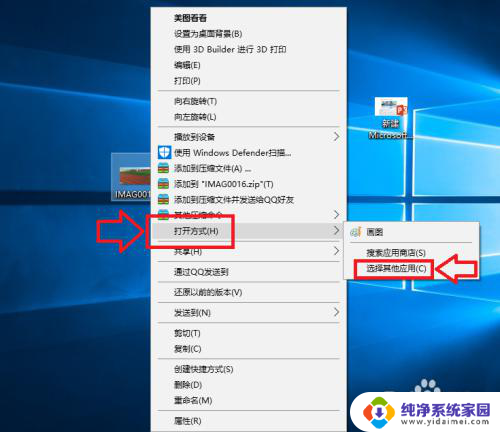
2.在弹出的窗口中,我们选择打开<更多应用>选项,如下图所示;
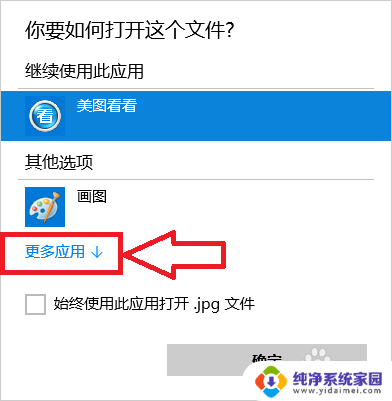
3.在程序列表中选择我们想要打开的应用程序,如果以后一直想用这个程序的话我们就将<始终使用此应用打开.jpg文件>前面的 √ 选中,然后点击确定;
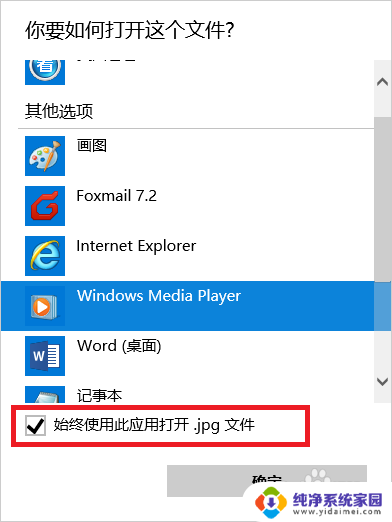
4.此时当我们再次打开我们的文件的时候,使用的应用程序就是刚才设置的程序;
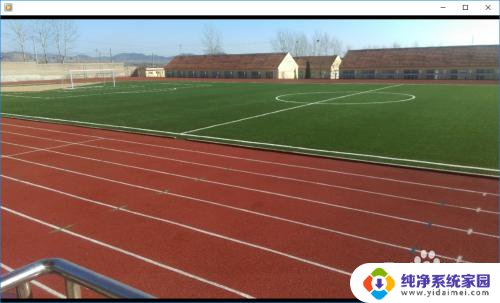
以上就是如何更改文档打开方式的全部内容,有需要的用户可以根据这些步骤进行操作,希望对大家有所帮助。
如何更改文档打开方式 Win10怎样设置文件的默认打开方式相关教程
- 更改打开文件的默认方式 Win10如何设置文件默认打开方式
- 改变默认打开方式 Win10文件的默认打开方式设置方法
- 怎么把pdf设置成默认打开方式 win10 pdf文件默认打开方式修改
- 打开文件怎么取消默认方式 Win10如何取消文件默认打开方式
- 怎样设置文件的默认打开方式 win10系统修改文件默认打开方式的步骤
- 电脑怎么设置文件默认打开方式 win10系统如何修改文件的默认打开方式
- 怎么更改文件默认的打开方式 Win10系统修改文件默认打开方式的步骤
- 怎样将打开方式默认为word win10设置默认打开方式为word的方法
- 怎么更改电脑默认打开方式 win10系统如何修改文件的默认打开方式
- 所有文件打开方式变成word win10如何将word设置为默认打开方式
- 怎么查询电脑的dns地址 Win10如何查看本机的DNS地址
- 电脑怎么更改文件存储位置 win10默认文件存储位置如何更改
- win10恢复保留个人文件是什么文件 Win10重置此电脑会删除其他盘的数据吗
- win10怎么设置两个用户 Win10 如何添加多个本地账户
- 显示器尺寸在哪里看 win10显示器尺寸查看方法
- 打开卸载的软件 如何打开win10程序和功能窗口